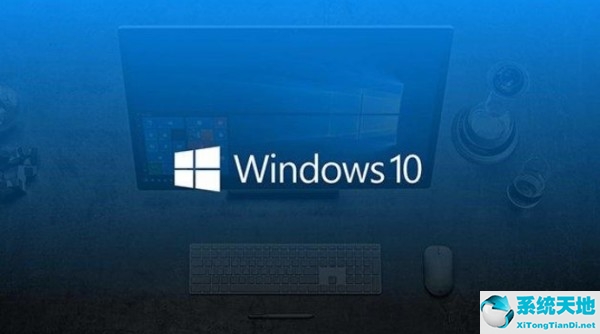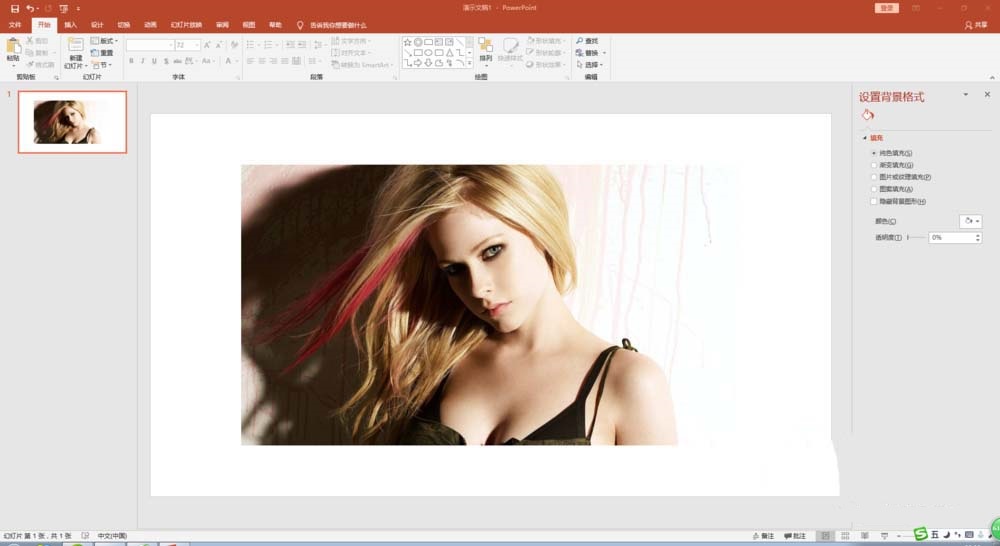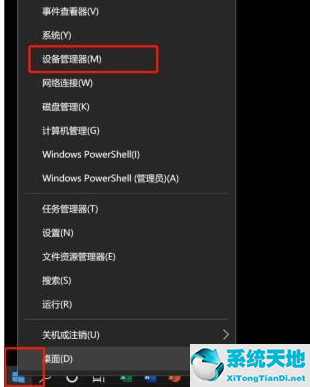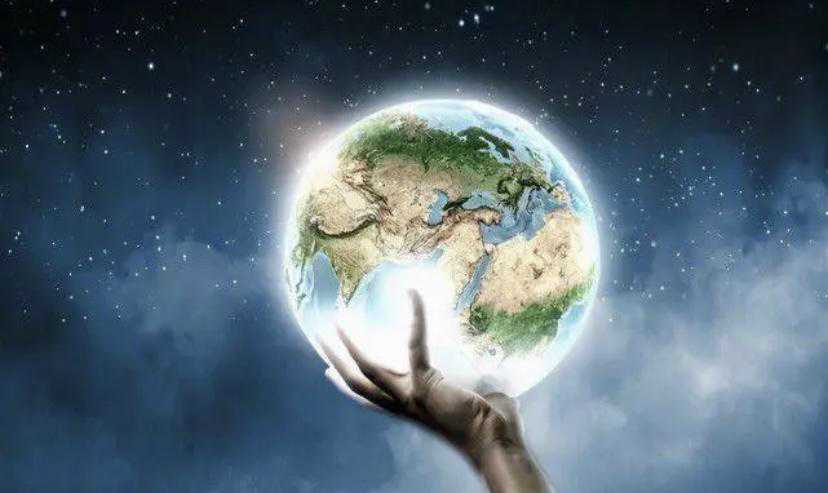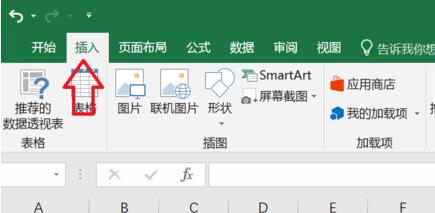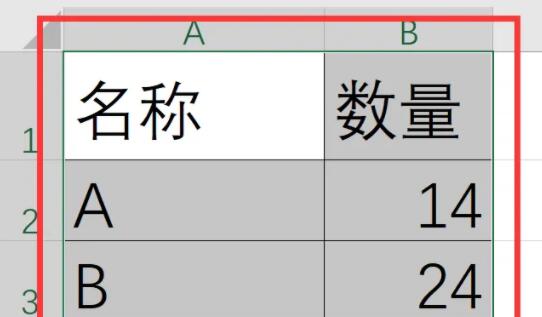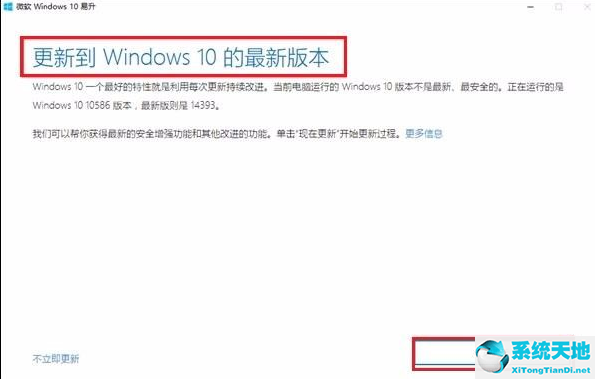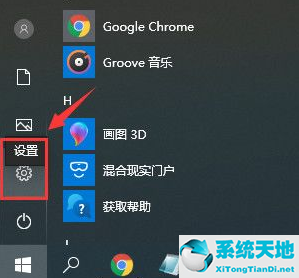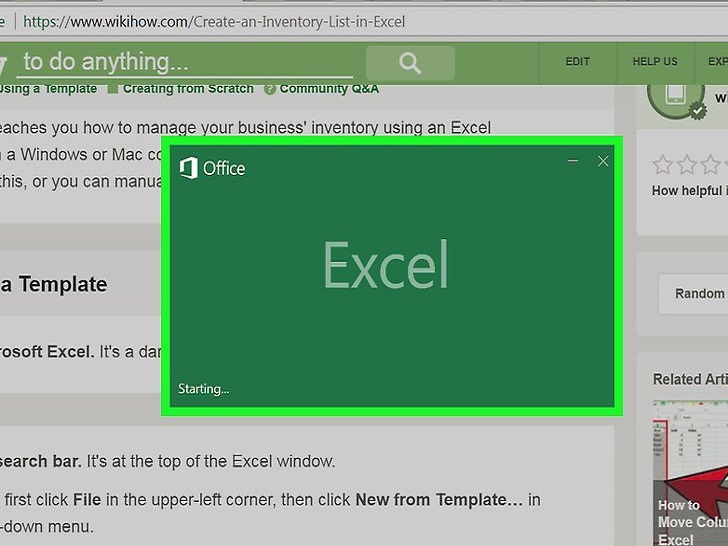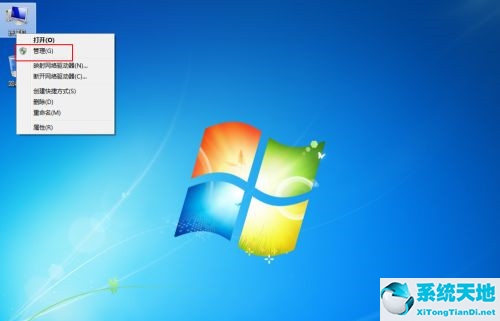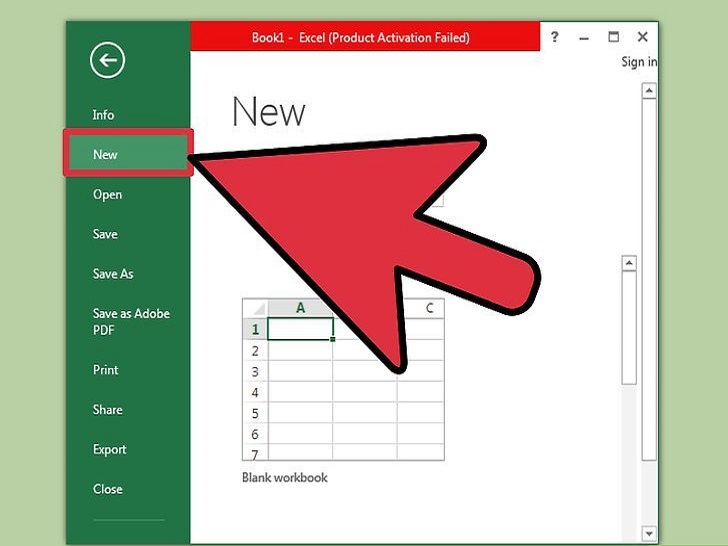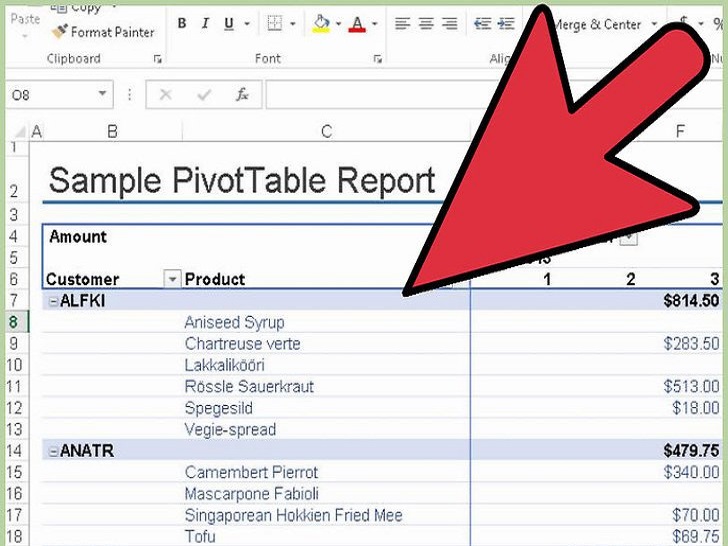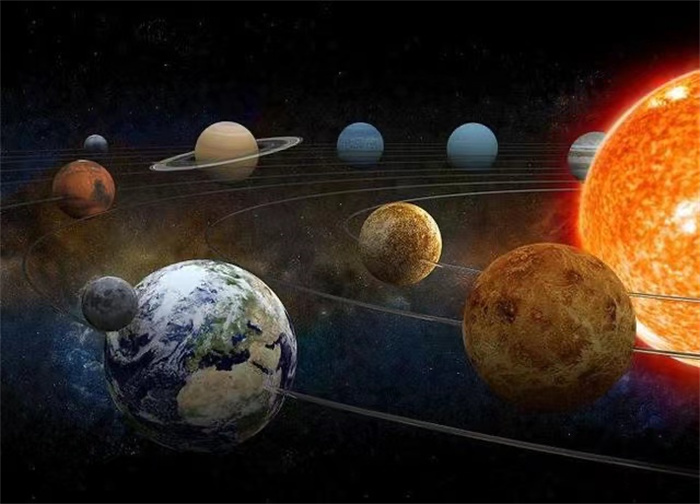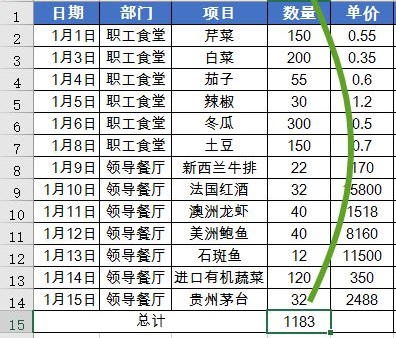Excel中如何截取文本, 如何在Excel中截取文本?Excel想截取表格中的部分内容,如何截取?今天我们就来看看截取文字的教程。如果只是想在Excel上截取一些文字信息,很多朋友不知道怎么操作。
日常生活中有时需要在Excel中截取文本,该怎么办?让我们来看看边肖的操作方法。这篇文章将教你如何在微软Excel中截取文本。希望能帮到你!
在Excel中截取文本的方法教程:
学习前提:你需要将所有文本输入Excel单元格。
方法一:使用左右公式截取文本。

1.打开Microsoft Excel。如果数据已经输入到文档中,请双击文档将其打开。否则,您需要打开一个新的工作簿并输入数据。
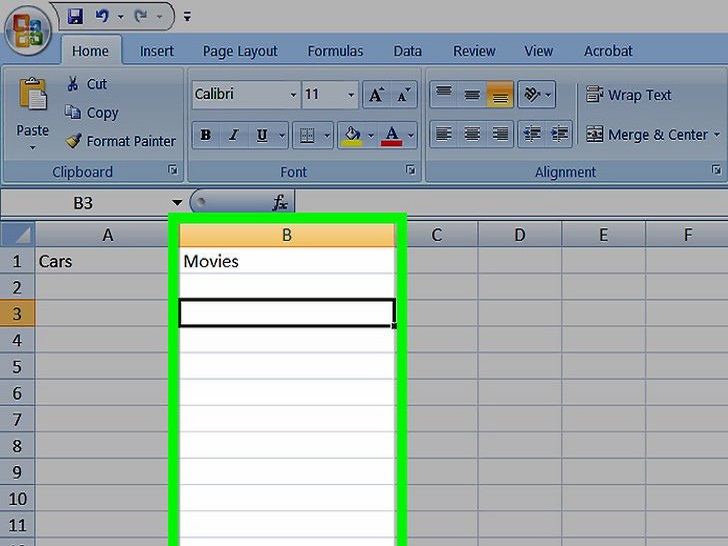
2.要截取文本的单元格。如果已经在电子表格中输入了文本,则可以使用此方法。
请注意,该单元格不能是出现目标文本的单元格。
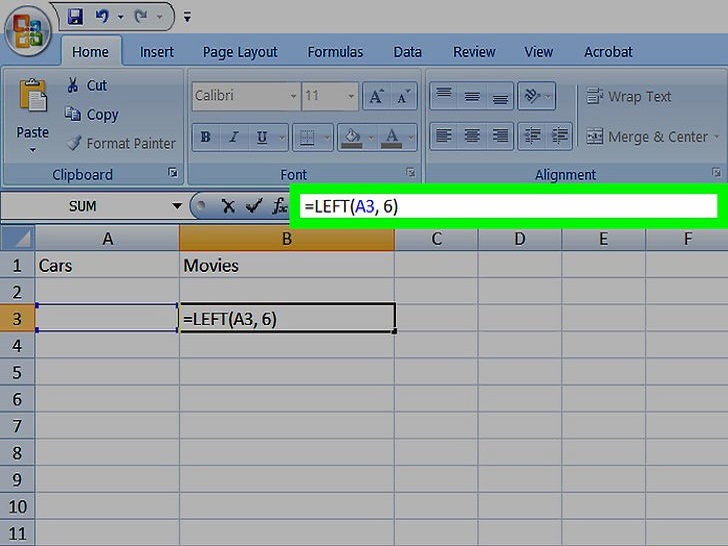
3.在所选单元格中输入左公式或右公式。左公式和右公式基于同一个前提。左侧公式将在左侧显示单元格的文本,右侧公式将在右侧显示单元格的文本。
公式为=DIRECTION(单元格名称,要显示的字符数),输入时不带引号。例如:
=left (A3,6)将显示单元格A3中的前6个字符。如果A3中的文本是Cats better,则截取文本后,所选单元格中会出现Cats a。
=right (B2,5)将显示单元格B2中的最后5个字符。如果B2中的文本是“我爱wikiHow ”, kiHow会在截取文本后出现。
记住,空格也算作字符。
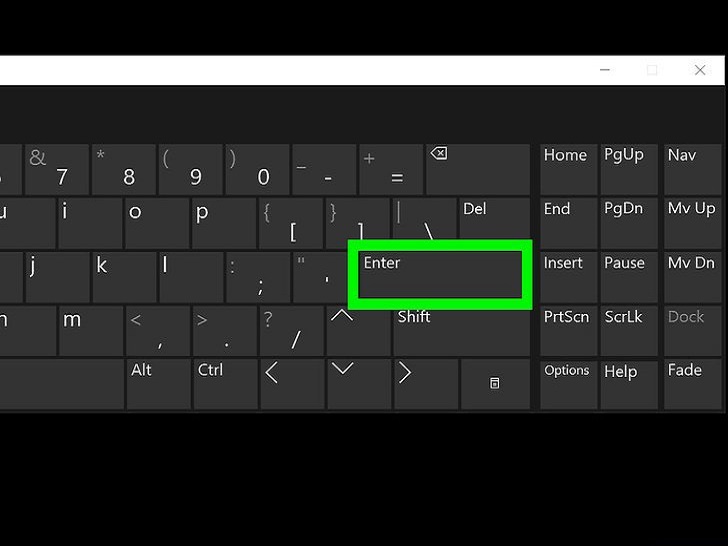
4、公式结束后,按回车键。在选定的文本中,截取的文本将被自动填充。
方法2:使用MID公式截取文本。
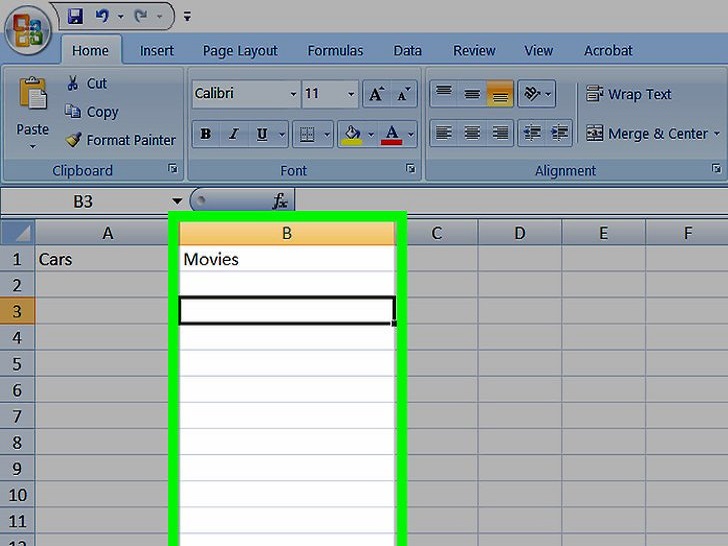
1.将目标单元格居中,以便截取的文本出现在选定的单元格中。该单元格必须不同于原始数据所在的单元格。
如果您还没有将数据添加到Excel中,您需要先输入数据。
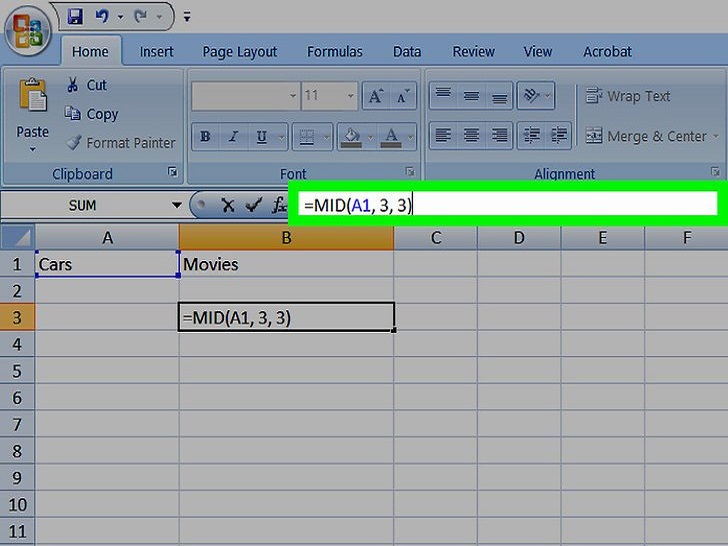
2.在选定的单元格中输入中间公式。中间公式可以截断所选单元格文本的首尾。输入=MID(单元格名称、开始字符数、显示字符数),不要输入引号。例如:
=mid (A1,3,3)将截取单元格A1中的文本,从左起第三个字符截取三个字符。如果A1文本是racecar,那么截取的文本是cec。
类似地,=mid (b3,4,8)将显示8个字符的b3单元格,从左起第四个字符开始。如果B3单元中的文本是香蕉不是人,那么在截取之后,
Anas将显示在选定的单元格中。
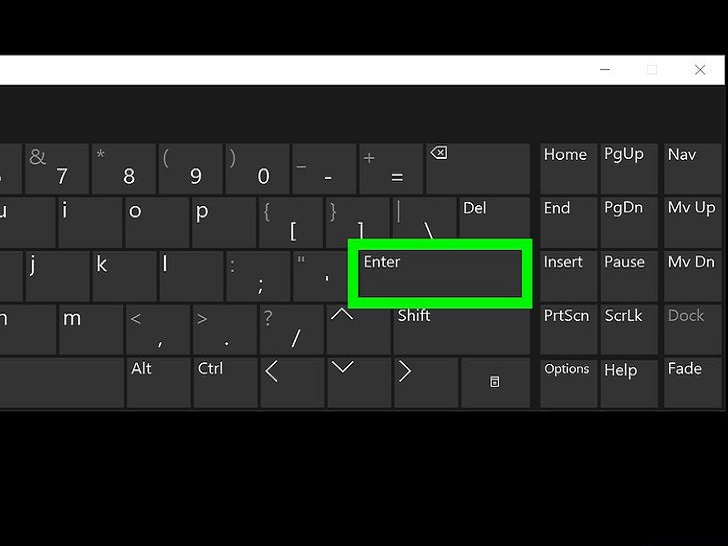
3.完成公式后,按回车键。截取的文本会自动添加到选定的单元格中。
方法3:将文本分成多列
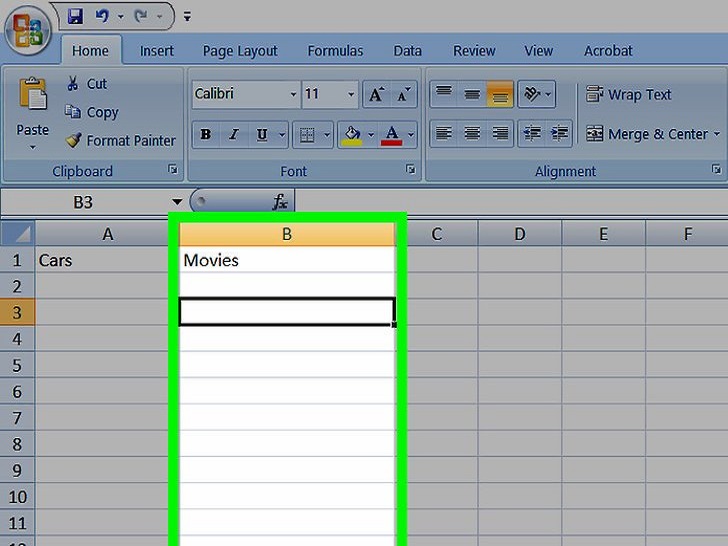
1.选择要拆分的单元格。单元格的文本应该包含多个字符和空格。
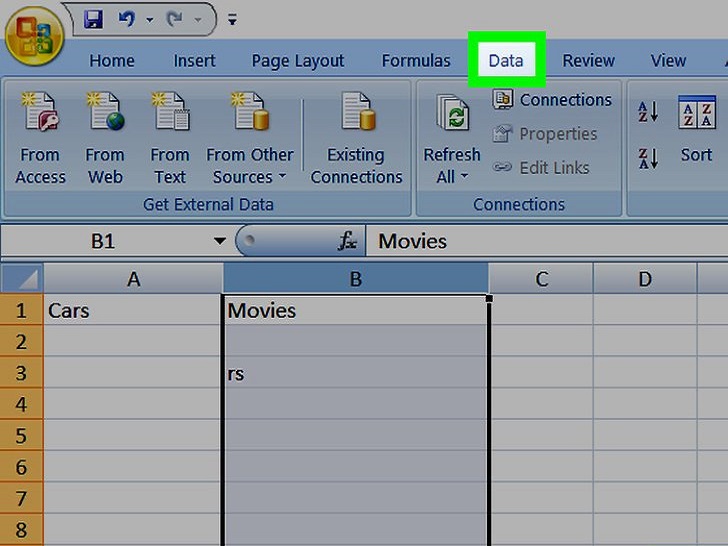
2.点击数据。它位于页面顶部的工具栏中。
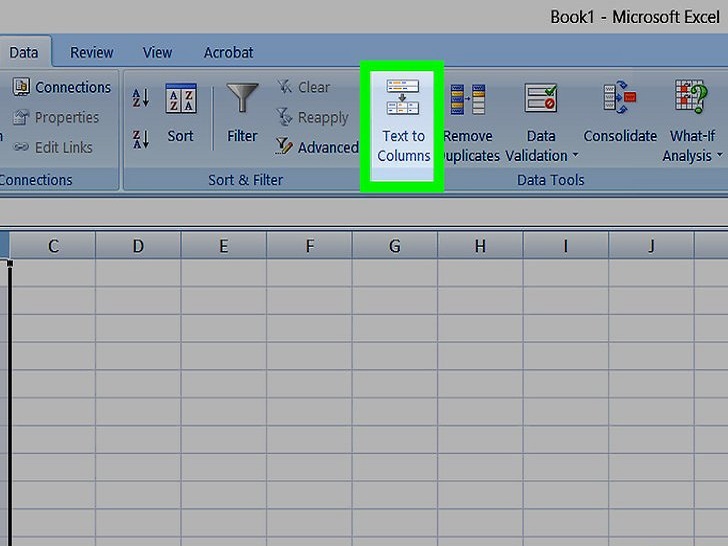
3.选择细分。该选项位于数据选项卡的数据工具部分。
这个函数可以将一个单元格的内容拆分成多个部分,并将它们放在独立的数据列中。

4.选择固定宽度。点击列窗口后,弹出文本列向导-步骤1,共3步。此窗口中有两个选项:分隔符和固定宽度。分隔符是指用分隔符(逗号或制表符)分隔每个字段。
如果从其他应用程序(如数据库)导入数据,可以选择分隔符来分隔文本。固定宽度意味着文本的每个段落都与空格对齐。
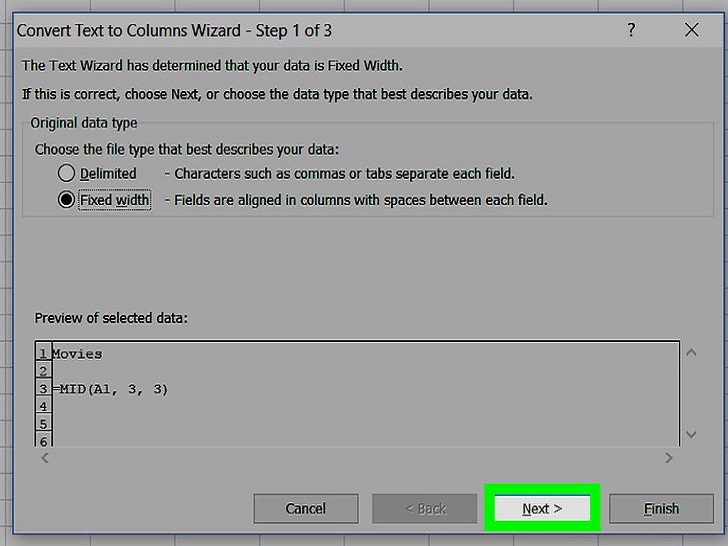
5.单击下一步。该窗口将显示三个选项。如果要创建列线,请单击要分隔文本的位置。如果要删除列线,请双击列线。如果要调整列线,请单击并拖动它。
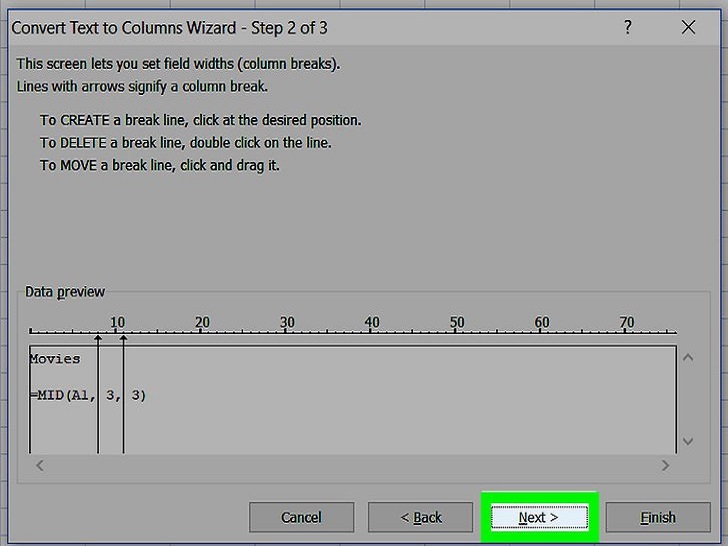
6.单击下一步。该窗口有多个选项,常规、文本、日期和不导入该列(跳过)。除非需要强制单元格格式与原始状态不一致,否则可以直接跳过这一步。
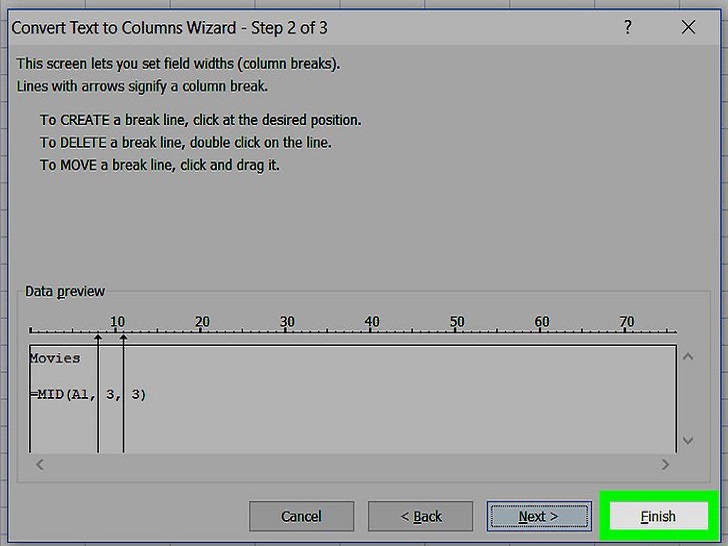
7.单击完成按钮。文本应该分成两个或更多的单元格。
Excel中如何截取文本,以上就是本文为您收集整理的Excel中如何截取文本最新内容,希望能帮到您!更多相关内容欢迎关注。
未经允许不得转载:探秘猎奇网 » Excel中如何截取文本(excel 截取文本字符)

 探秘猎奇网
探秘猎奇网 珍稀白茶和安吉白茶,珍稀白茶和安吉白茶的区别有什么?
珍稀白茶和安吉白茶,珍稀白茶和安吉白茶的区别有什么? yy账号申诉系统(yy语音注册那个验证码怎么点?)
yy账号申诉系统(yy语音注册那个验证码怎么点?) bvlgari是什么牌子,bvlgari珠宝品牌怎么样?
bvlgari是什么牌子,bvlgari珠宝品牌怎么样?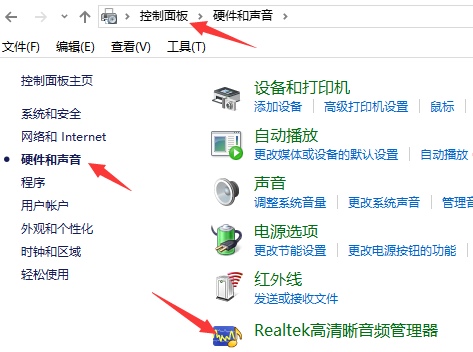 windows10外置音响插电脑没声音(win10外接音响没有声音怎么设置)
windows10外置音响插电脑没声音(win10外接音响没有声音怎么设置) WPS文字如何设置文字间距操作步骤分享(如何设置WPS文字的文字间距并分享步骤)
WPS文字如何设置文字间距操作步骤分享(如何设置WPS文字的文字间距并分享步骤) WPS如何使用画图工具操作步骤教程分享(WPS绘图工具使用分步教程分享)
WPS如何使用画图工具操作步骤教程分享(WPS绘图工具使用分步教程分享) win10电脑音频设备怎么恢复(win11音频设备)
win10电脑音频设备怎么恢复(win11音频设备) 人体构造五脏六腑位置,五脏六腑都有什么用?
人体构造五脏六腑位置,五脏六腑都有什么用?